

Esta lección está hecha con PSPX9.
Pero se puede hacer con otras versiones.
© por SvC-Design

Materialen Download :
Here
*******************************************************************
Materiales
464_KaD_Achtergrond.jpg
464_KaD_Alfakanaal.psp
464_KaD_Deco1.png
464_KaD_Deco2.png
464_KaD_Kader.png
464_KaD_Text1.png
464_KaD_Text2.png
KaD_Butterfly3.png
KaD_Butterfly4.png
KaD_WomanFace58.png
Narah_Mask_1098.jpg
WatermerkVoorTutorials.png
******************************************************************
Filtro:
filtro – Mehdi – Sorting Tiles
filtro – Flaming Pear – Flood
filtro – VanderLee – Unplugged X – Vertical Tile
filtro – AP 01 [Innovations] – Lines – Silverlining – Dotty Grid
******************************************************************
Paleta de colores:
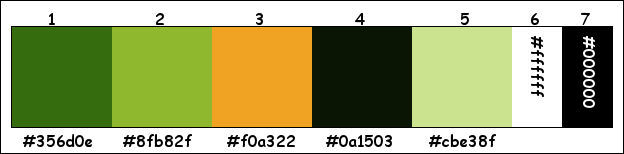
******************************************************************
Metodo de trabajo
Cuando se usan otros tubos y colores, el modo de fusión y / o la opacidad de la capa pueden diferir
******************************************************************
Preparaciones generales:
¡¡Primero instala tus filtros antes de que se abra tu PSP !!
Máscaras: guarda en tu carpeta de máscaras en PSP, a menos que se indique lo contrario
Textura y patrón: guarda en tu folleto de texturas en PSP
Selecciones: guarda en tu carpeta de Selecciones en PSP
Abre tus tubos en PSP
******************************************************************
Vamos a empezar - ¡Que te diviertas!
Recuerda guardar tu trabajo regularmente
******************************************************************
Colores:
Primer plano: Color 1 = # 356d0e
Fondo: Color 2 = # 8fb82f
1
Abierto: 464_KaD_Alpha canal
Ventana - duplicado
Minimiza el original - trabajamos en la copia.
2
Selecciones – seleccionar todo
Activar y copiar: 464_KaD_Background
Editar - Pegar en la selección
Seleccciones – anular seleccion
Posiblemente color con tus propios colores.
3
Efectos - Efectos de distorsión - Coordenadas polares - Polar a rectangular
Imagen – espejo – espejo vertical
4
Capas - Duplicar
filtro – Mehdi – Sorting Tiles
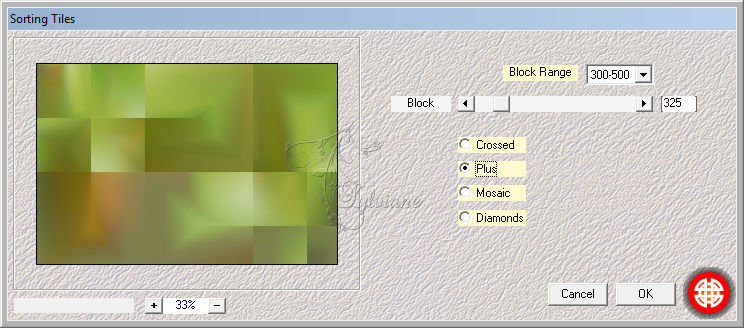
5
Capas – nueva capa de trama
Rellenar con fondo (color 2)
Capas – nueva capa de mascara – a partir du una imagen -
"Narah_Mask_1098"
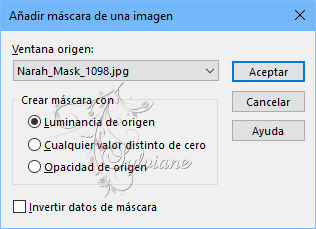
Capas – fusionar – fusionar gruppo
Establecer el modo de mezcla a blanqueo
6
Activar Raster 1
Seleccións - Cargar / Guardar selección - Cargar seleccion de canal alfa....- Selección 2
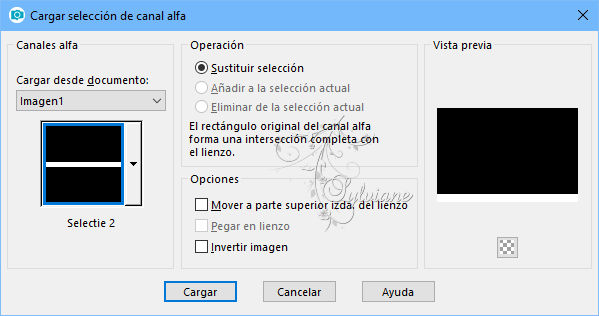
Selecciones - Convertir selección en capa
Capas – organizar – subir
filtro – Flaming Pear – Flood – Preset : 464_KaD_FloodPreset, maar zet Horizon op 0
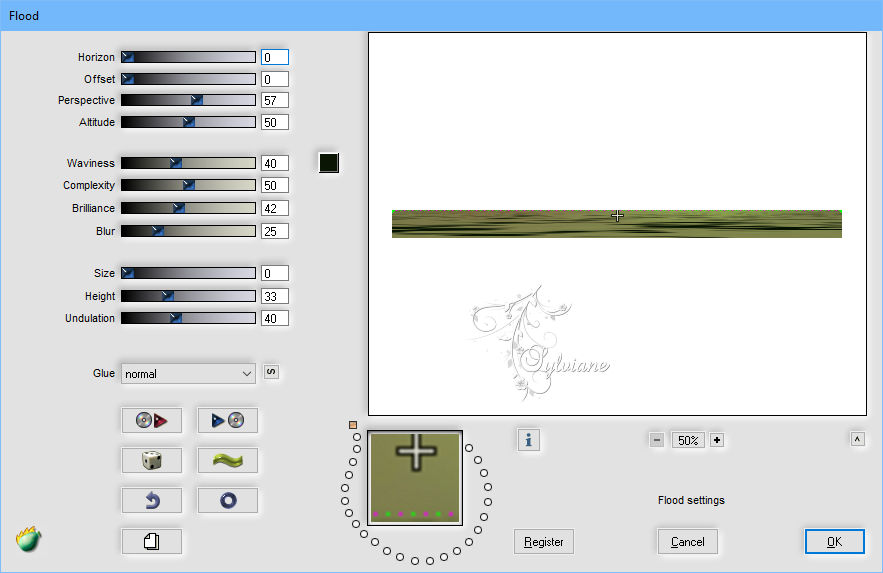
Seleccciones – anular seleccion
7
Activar Grupo Raster 2
Repita el filtro, seleccione el preajuste nuevamente, ¡NO ajuste el horizonte!
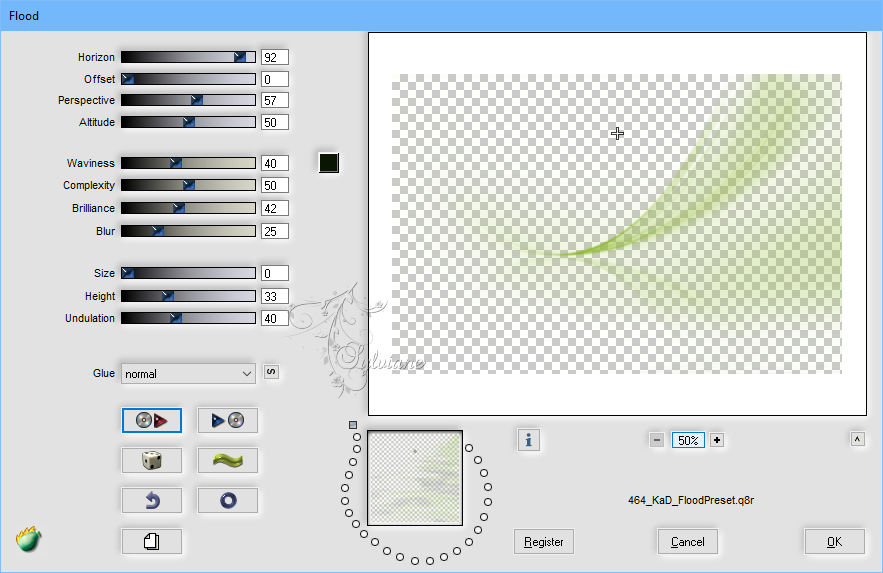
ajustar - nitidez – enfocar mas
8
Activar Raster 1
Capas – organizar – traer la frente
Seleccións - Cargar / Guardar selección - Cargar seleccion de canal alfa....- Selección 1
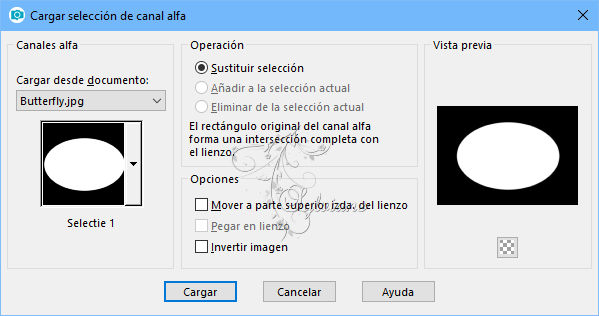
Seleccionar - invertir
Presiona Borrar en tu teclado
Seleccionar - invertir
Ajustar – desenfocar – desenfoque gaussiano
Radio : 30
Seleccciones – anular seleccion
9
filtro – VanderLee – Unplugged X – Vertical Tile
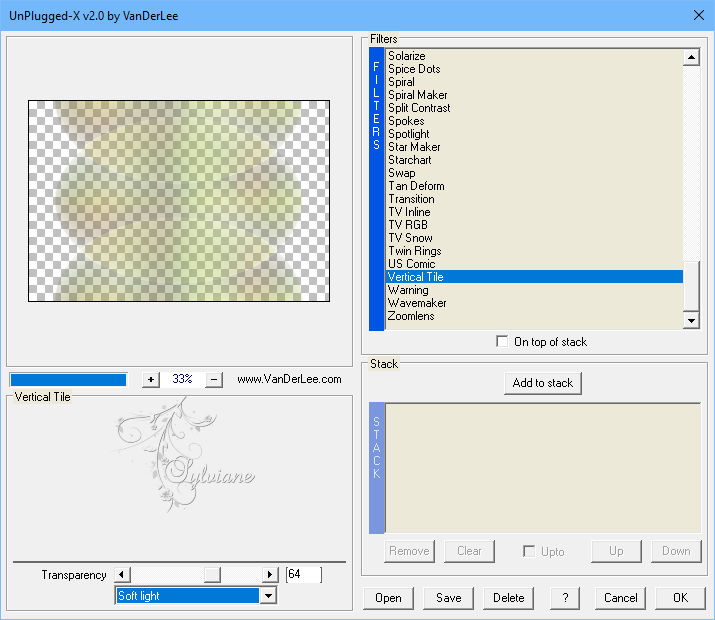
10
filtro – AP 01 [Innovations] – Lines – Silverlining – Dotty Grid
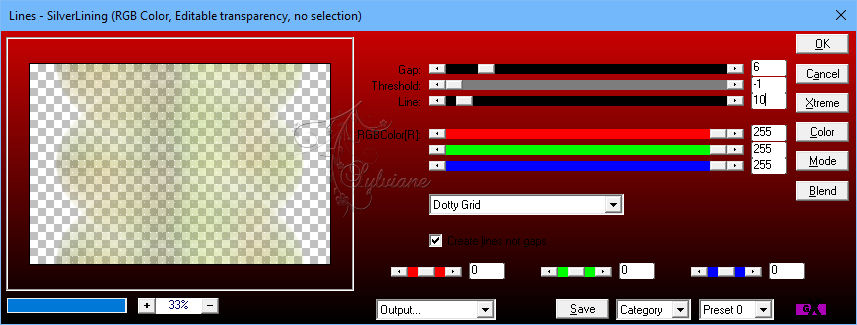
11
Efectos – efectos de la imagen – mosiaco intergrado – lado a lado
12
filtro – Flaming Pear – Flood - se ve bien
Capas - Duplicar (Copia de Raster 1, sí, ahora tiene 2x Copia de Raster 1)
Establezca el modo de mezcla en Multiplicar y la opacidad de la capa en 80
13
Activar grupo - Raster 2
Capas - Duplicar
Imagen - Espejo – espejo horizontal
Activar la herramienta de selección (presione K en el teclado)
E introduzca los siguientes parámetros:
Pos X : -270 – Pos Y :0
presione M
El modo de mezcla permanece en pantalla
14
Activar capa superior (Copia de Raster 1)
Selecciones – seleccionar todo
Imagen – recortar seleccion
15
Activar y copiar: 464_KaD_Text1
Editar - Pegar como una nueva capa
Activar la herramienta de selección (presione K en el teclado)
E introduzca los siguientes parámetros:
Pos X : 649 – Pos Y :226
presione M
Establecer la opacidad de la capa a 60
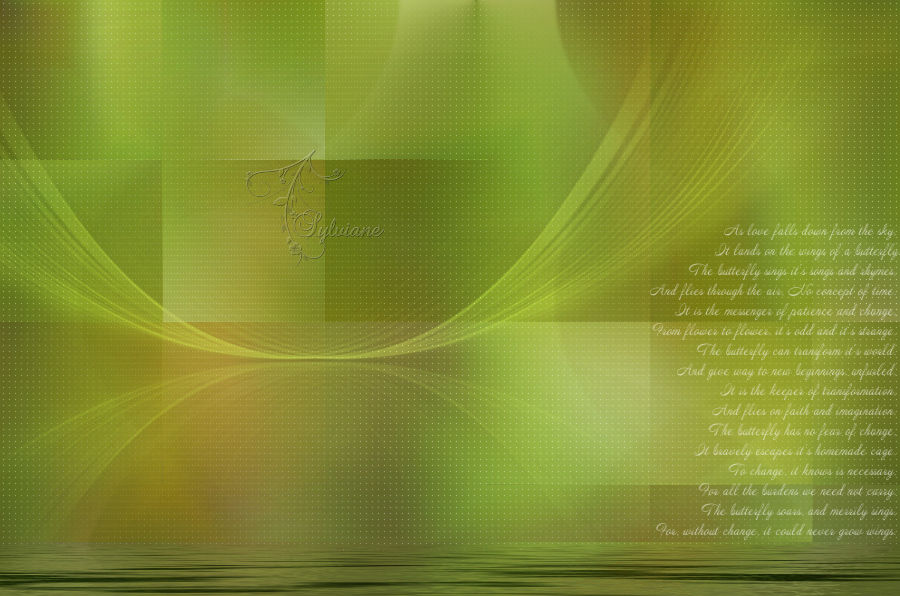
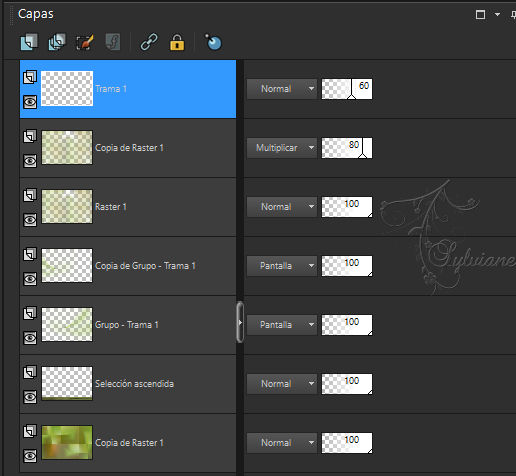
Capas – fusionar – fusionar visibles
16
Activar: 464_KaD_Kader
Ventana - Duplicar
Minimizamos el original, seguimos trabajando en la copia.
16-1
Establecer color de primer plano a Color 5
Ajuste la cobertura del cubo de llenado a 40
Haga clic con la varita mágica en el centro = área en blanco
Capas - Nueva Capa Raster
Rellena la selección con primer plano.
Coloque la tapa del cubo de llenado en 100
16-3
Capas - Nueva Capa Raster
Activar y copiar: KaD_Butterfly4
Editar - Pegar en la selección
16-4
Seleccciones – anular seleccion
Efectos - Efectos 3D - Sombra: V&H 0 - 40 - 20 - Color negro
Ajustar – nitidez - enfocar
Editar – copiado especial – copiar fusionada
17
De vuelta a tu creacion
Editar - pegar como una nueva capa (Raster 1)
Activar la herramienta de selección (presione K en el teclado)
E introduzca los siguientes parámetros:
Pos X :666 – Pos Y :48
presione M
Efectos - Efectos 3D - Sombra: V 0 - H 7 - 50 - 10 - Color 4
18
Activar y copiar: 464_KaD_Text2
Editar - pegar como una nueva capa (Raster 2)
Activar la herramienta de selección (presione K en el teclado)
E introduzca los siguientes parámetros:
Pos X :665 – Pos Y :155
presione M
Efectos - Efectos 3D - Sombra: V 0 - H 7 - 50 - 10 - Color 4
19
Activar y copiar: KaD_WomanFace58
Editar - pegar como una nueva capa (Raster 3)
Imagen - Cambiar tamaño: 60%, todas las capas no marcadas
Activar la herramienta de selección (presione K en el teclado)
E introduzca los siguientes parámetros:
Pos X :3 – Pos Y :17
presione M
Efectos - Efectos 3D - Sombra: V 0 - H 7 - 50 - 40 - Color 4
20
Activar y copiar: KaD_Butterfly3
Editar - pegar como una nueva capa
Imagen - Cambiar tamaño: 20%, todas las capas no marcadas
21
Imagen - Girar gratis: Izquierda - 20 - nada revisado
Activar la herramienta de selección (presione K en el teclado)
E introduzca los siguientes parámetros:
Pos X : 564 – Pos Y :248
presione M
Ajustar – nitidez - enfocar
Efectos - Efectos 3D - Sombra: V 0 - H 7 - 50 - 40 - Color 4
Capas – fusionar – fusionar hacia abajo
22
Activar y copiar: 464_KaD_Deco1
Editar - pegar como una nueva capa (Raster 4)
Capas - Organizar - 2x Abajo
Activar la herramienta de selección (presione K en el teclado)
E introduzca los siguientes parámetros:
Pos X :447 – Pos Y :16
presione M
Establecer el modo de mezcla en Superposicion
Ajustar – nitidez - enfocar

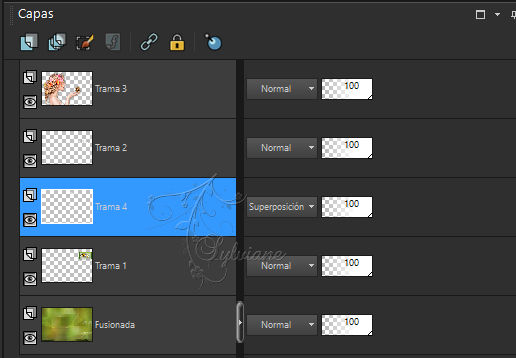
22
Imagen – anadir borders - 1 pix color 4
Imagen – anadir borders - 3 pix color 3
Imagen – anadir borders - 1 pix color 4
Imagen – anadir borders - 15 pix color 6
Imagen – anadir borders - 1 pix color 3
23
Selecciones – seleccionar todo
Imagen – anadir borders - 35 pix color 6
Efectos - Efectos 3D - Sombra: V&H 0 - 60 - 25 - Color 4
Seleccciones – anular seleccion
24
Activar y copiar: 464_KaD_Deco2
Editar - pegar como una nueva capa
Activar la herramienta de selección (presione K en el teclado)
E introduzca los siguientes parámetros:
Pos X :3 – Pos Y :3
presione M
Efectos - Efectos 3D - Sombra: V&H 1 - 50 - 1 - Color negro
25
Coloca tu nombre y / o marca de agua.
Coloca mi marca de agua en tu creación AQUÍ
26
Imagen – anadir borders - 1 pix color 4
Imagen - Redimensionar: 900 pix
Ajustar – Nitidez – mascara de desenfoque: 2 - 30 - 2 - nada comprobado
Guardar como .jpg
Back
Copyright Translation © 2019 by SvC-Design